Excel: tekst met scheidingstekens splitsen in rijen
Laten we zeggen dat hier een tabel is met drie kolommen in een werkblad, de eerste geeft de prijsniveaus weer, de tweede geeft fruitnamen weer met komma's gescheiden in cellen, en de derde kolom geeft de prijzen van het fruit weer. De taak is om de gescheiden fruitnamen in rijen te splitsen en de gerelateerde prijsniveaus en prijsrijen te herhalen, zoals hieronder afgebeeld: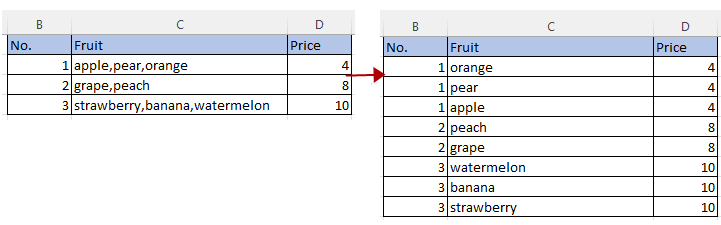
Hier introduceren twee methoden om deze taak op te lossen.
Splits tekst met scheidingstekens in rijen met behulp van VBA
Splits gescheiden tekst in rijen met behulp van Power Query
Hier is een VBA-code die snel gescheiden tekst in rijen kan splitsen.
1. druk op anders + F11 toetsen om het Microsoft Visual Basic voor toepassingen venster.
2. klikken Invoegen tabblad> Module om een nieuwe lege module te maken.
3. Kopieer en plak onderstaande code in de lege module.
VBA: tekst met scheidingstekens splitsen in rijen
Public Sub SplitTextInCellsToRows()
'UpdatebyExtendoffice20220622
Dim xSRg, xIptRg, xCrRg, xRg As Range
Dim xSplitChar As String
Dim xArr As Variant
Dim xFNum, xFFNum, xRow, xColumn, xNum As Integer
Dim xWSh As Worksheet
Set xSRg = Application.InputBox("Select a range:", "Kutools for Excel", , , , , , 8)
If xSRg Is Nothing Then Exit Sub
xSplitChar = Application.InputBox("Type delimiter:", "Kutools for Excel", , , , , , 2)
If xSplitChar = "" Then Exit Sub
Application.ScreenUpdating = False
xRow = xSRg.Row
xColumn = xSRg.Column
Set xWSh = xSRg.Worksheet
For xFNum = xSRg.Rows.Count To 1 Step -1
Set xRg = xWSh.Cells.Item(xRow + xFNum - 1, xColumn)
Debug.Print xRg.Address
xArr = Split(xRg, xSplitChar)
For xFFNum = LBound(xArr) To UBound(xArr)
xRg.EntireRow.Copy
xRg.Offset(1, 0).EntireRow.Insert Shift:=xlShiftDown
xRg.Worksheet.Cells(xRow + xFNum, xColumn) = xArr(xFFNum)
Next
xRg.EntireRow.Delete
Next
Application.CutCopyMode = False
Application.ScreenUpdating = True
End Sub4. druk op F5 toets om op de knop Uitvoeren te klikken ![]() om de code te activeren, verschijnt er een dialoogvenster waarin u de kolom kunt selecteren die de koptekst uitsluit die de afgebakende tekst bevat die in rijen moet worden opgesplitst. Klik OK.
om de code te activeren, verschijnt er een dialoogvenster waarin u de kolom kunt selecteren die de koptekst uitsluit die de afgebakende tekst bevat die in rijen moet worden opgesplitst. Klik OK.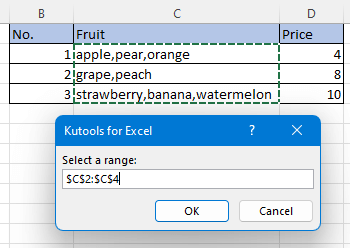
5. Vervolgens verschijnt het tweede dialoogvenster om het scheidingsteken dat u gebruikt in te voeren. Hier typt u een komma (,). Klik OK.
Nu zijn de afgebakende teksten opgesplitst in rijen en zijn andere gerelateerde kolommen herhaald.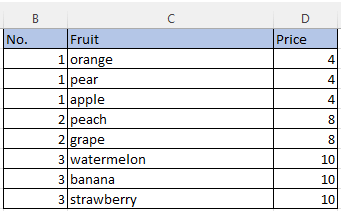
![]() De VBA zal de originele gegevens wijzigen, u kunt er beter eerst een kopie van opslaan.
De VBA zal de originele gegevens wijzigen, u kunt er beter eerst een kopie van opslaan.
Als u zich in Excel 2013 of latere versies bevindt, is de Power Query zal een goede keuze zijn voor het oplossen van deze klus.
1. Selecteer het gegevensbereik om op te klikken Data > Van tafel/bereik.
2. In het knallen Tabel maken dialoogvenster, vink aan Mijn tabel heeft kopteksten zoals je nodig hebt, en klik op OK.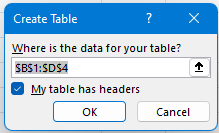
Dan de Power Query editor venster wordt weergegeven en de gegevens zijn erin weergegeven.
3. Klik op de kolom waarvan u de gescheiden teksten in rijen wilt splitsen en klik op Transformeren tabblad> Kolom splitsen > Door scheidingsteken.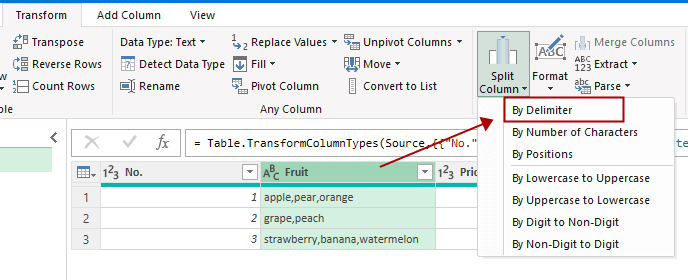
Of u kunt ook de kolom selecteren en met de rechtermuisknop op de kolomkop klikken om deze functie in het contextmenu te kiezen.
4. In de Kolom splitsen op scheidingsteken venster, kiest u het scheidingsteken dat u nodig hebt uit de Selecteer of voer scheidingsteken in sectie en kies Elk voorkomen van het scheidingsteken optie, en dan uitbreiden geavanceerde opties sectie om te kiezen Rijen keuze. Klik OK.
Nu zijn de gescheiden teksten opgesplitst in rijen.
5. Sluit vervolgens het venster, er verschijnt een dialoogvenster, klik op Houden knop.
Vervolgens wordt er een nieuw blad gemaakt met de tabel.
Hoe rij-kleur afwisselen op basis van groep in Excel?
In Excel is het voor de meesten van ons misschien gemakkelijker om elke andere rij in te kleuren, maar heb je ooit geprobeerd de rijen afwisselend te kleuren op basis van wijzigingen in de kolomwaarde - Kolom A zoals in het volgende screenshot wordt getoond, in dit artikel zal ik het hebben over hoe om de rijkleur af te wisselen op basis van de groep in Excel.
Hoe de Excel-bestandsgrootte te verkleinen?
Soms duurt het enkele minuten om te openen of op te slaan als het Excel-bestand te groot is. Om dit probleem op te lossen, wordt hier in deze zelfstudie uitgelegd hoe u de Excel-bestandsgrootte kunt verkleinen door de inhoud of indelingen te verwijderen die niet nodig zijn of nooit worden gebruikt.
Excel: een bladwijzer maken of invoegen
Heb je je ooit voorgesteld om een bladwijzer te maken of in te voegen om snel naar een specifiek gegevensbereik te springen terwijl er veel gegevens in een werkblad of een werkmap staan?
Hoe past u arcering toe op oneven of even (alternatieve) rijen / kolommen in Excel?
Bij het ontwerpen van een werkblad hebben veel mensen de neiging arcering toe te passen op oneven of even (alternatieve) rijen of kolommen om het werkblad visueler te maken. Dit artikel laat u twee methoden zien om arcering toe te passen op oneven of even rijen / kolommen in Excel.
De beste tools voor kantoorproductiviteit
Kutools voor Excel lost de meeste van uw problemen op en verhoogt uw productiviteit met 80%
- Super Formula-balk (bewerk eenvoudig meerdere regels tekst en formule); Lay-out lezen (gemakkelijk grote aantallen cellen lezen en bewerken); Plakken in gefilterd bereik...
- Voeg cellen / rijen / kolommen samen en het bewaren van gegevens; Gespleten cellen inhoud; Combineer dubbele rijen en som / gemiddelde... Voorkom dubbele cellen; Vergelijk Ranges...
- Selecteer Dupliceren of Uniek Rijen; Selecteer lege rijen (alle cellen zijn leeg); Super zoeken en fuzzy zoeken in veel werkboeken; Willekeurige selectie ...
- Exacte kopie Meerdere cellen zonder de formuleverwijzing te wijzigen; Maak automatisch verwijzingen naar meerdere bladen; Plaats kogels, Selectievakjes en meer ...
- Favoriete formules en snel invoegen, Bereiken, grafieken en afbeeldingen; Versleutel cellen met wachtwoord; Maak een mailinglijst en stuur e-mails ...
- Extraheer tekst, Tekst toevoegen, Verwijderen op positie, Ruimte verwijderen; Paging-subtotalen maken en afdrukken; Converteren tussen celinhoud en opmerkingen...
- Super filter (bewaar en pas filterschema's toe op andere bladen); Geavanceerd sorteren per maand / week / dag, frequentie en meer; Speciaal filter door vet, cursief ...
- Combineer werkmappen en werkbladen; Tabellen samenvoegen op basis van sleutelkolommen; Gegevens splitsen in meerdere bladen; Batch Converteer xls, xlsx en PDF...
- Draaitabel groeperen op weeknummer, dag van de week en meer ... Toon ontgrendelde, vergrendelde cellen door verschillende kleuren; Markeer cellen met formule / naam...

- Schakel bewerken en lezen met tabbladen in Word, Excel, PowerPoint in, Publisher, Access, Visio en Project.
- Open en maak meerdere documenten in nieuwe tabbladen van hetzelfde venster in plaats van in nieuwe vensters.
- Verhoogt uw productiviteit met 50% en vermindert honderden muisklikken voor u elke dag!
